Фіскалізація (пРРО) - дозволяє фіскалізувати готівкові платежі, робити звіти за період та відправити платіж на фіскалізацію (якщо його не було фіскалізовано автоматично).
Фіскалізація (пРРО) доступна:
![]() З десктопа - у Особистому кабінеті
З десктопа - у Особистому кабінеті
![]() З мобільного - застосунок WayForPay
З мобільного - застосунок WayForPay
пРРО у особистому кабінеті
Блок знаходиться у меню "Платіжні інструменти" - "Фіскалізація (пРРО)".

! Каса у даному блоці буде відображена у разі якщо додано хоча б одне пРРО у сервісі WayForPay.

Що доступно у даному блоці:
- Фіскалізація готівкових , безготівкових платежів та післяоплати .
- Перегляд усіх транзакцій по пРРО (готівкових та безготівкових). Можливість завантажити чеки.
- Сформувати Z-звіт - за один день або за обраний період.
- Операції з касою: закрити зміну, внесення готівки, видача готівки.
Фіскалізація готівкових, безготівкових платежів, післяоплата
Для того щоб відправити на фіскалізацію платіж, який не проходить через сервіс WayForPay, натисніть на "Фіскалізувати" на касі (якщо у вас їх декілька), через котру планується провести платіж.

У спливаючому вікні оберіть який платіж плануєте фіскалізувати:
- Готівковий платіж - прийняті готівкові платежі.
- Безготівковий платіж - платіж на рахунок ФОП/юридичних осіб.
- Післяоплата - платежі. прийняті післяоплатою.
Вкажіть дані платежу для фіскалізації: Назва товару, кількість, вартість. Також можна одразу вказати ел. адресу клієнта для відправки копії фіскального чеку.

Також можна вказати додаткові дані для замовлення (ці дані для ідентийфікації замовлення та не будуть передаватись до чеку):
- Номер замовлення
- Телефон клієнта
- ТТН
Щоб додати дані увімкніть параметр "Додаткові дані замовлення".
Вказані дані будуть відображені у розділі "Звіти по касі" - "Усі транзакції по касі" - стовпчик "Додатково". Також за цими даними можна робити пошук.
Після успішної фіскалізації, у поп-апі можливо скачати копію фіскального чеку.
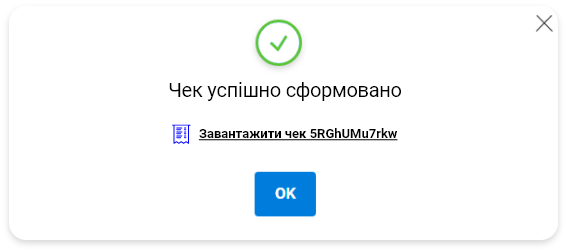
Також, податкова може не одразу відповісти на запит. Тоді статус платежу для фіскалізації буде "Надсилаємо", до відповіді з податкової. Після успішної відповіді копію фіскального чеку можна буде скачати у меню "Звіти по касі", у вкладці "Усі транзакції по касі".
Перегляд усіх транзакцій по пРРО
У меню можна переглянути усі транзакції, які було фіскалізовано або виконується запит на фіскалізацію. У звіті буде відображено як онлайн платежі, які пройшли через сервіс так і фіскалізовані в ручному режимі платежі.

Можна за допомогою фільтрів сформувати звіт з обраними параметрами та завантажити його.
Статус "Надсилаємо" у стовбці "Номер чеку" означає, що запит на фіскалізацію було надіслано до податкової, але не було отримано відповіді. Після успішної відповіді податкової статус зміниться на номер чеку.
Також, можна завантажити копію фіскального чека по кожній з транзакцій. Можна відправити на ел. пошту клієнта чек повторно (тільки для фіскалізованих платежів).
У цьому ж меню також доступне повернення фіскалізованого готівкового платежу.
У блоці “Дії” для повернення необхідно натиснути

Z-звіти
У вкладці можна сформувати z-звіт. Звіт може буде за 1 добу або за вказаний період. Буде відображено усі звіти та транзакції по ним. Можна завантажити вибраний звіт, або усі звіти одразу.
Обрати звіт з декількох, за обраний період, можна у випадаючому меню над звітом. З обраним звітом буде відображено перелік транзакцій праворуч. Також можливо скачати усі звіти одразу.

Х-звіти
X-звіт формується за поточний день. Можно переглянути звіт та транзакції які у нього надійшли.
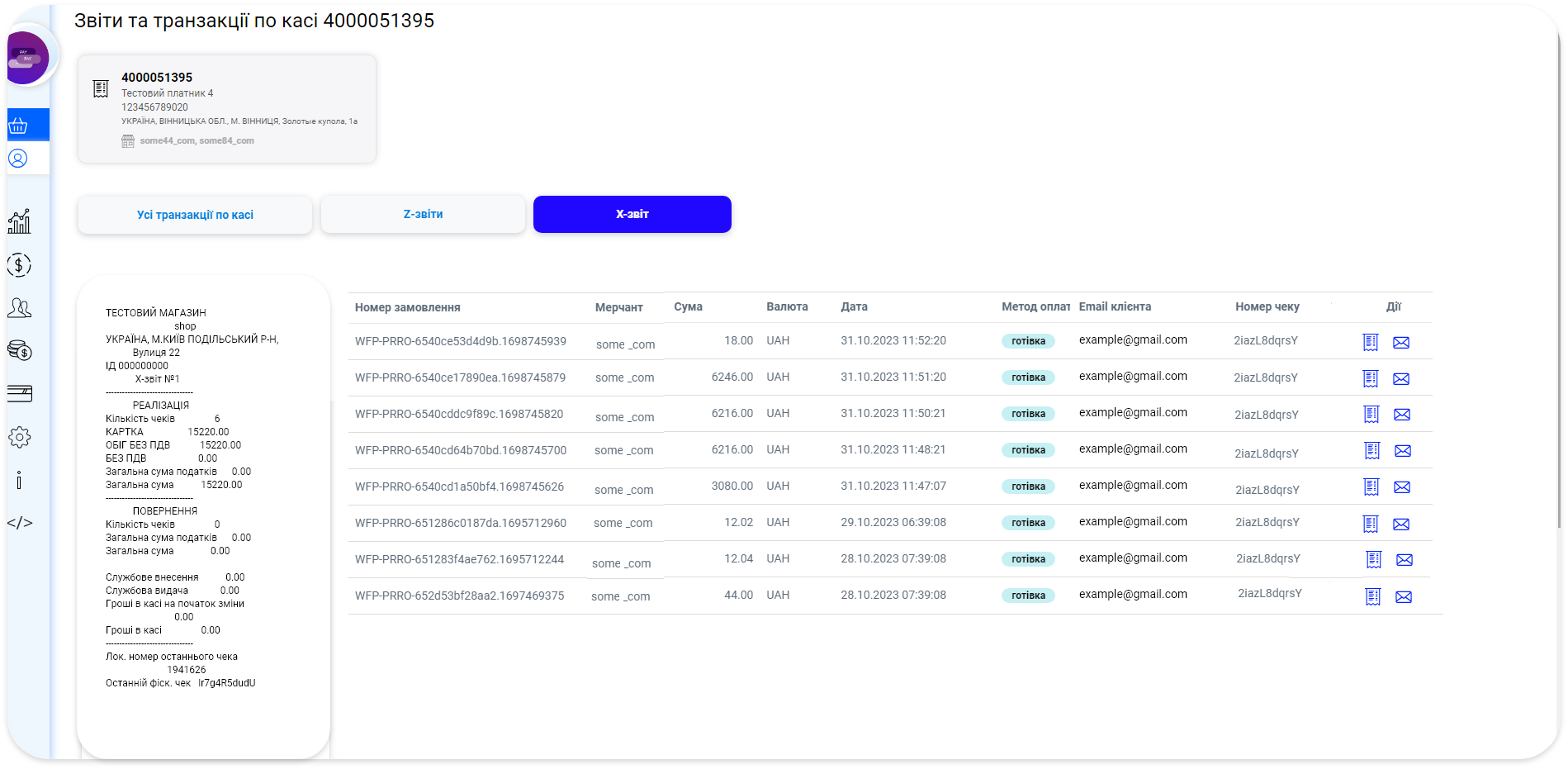
Операції з касою: закрити зміну, внесення готівки, видача готівки
У блоці можливо передати дані до податкової з операціями:
- Видача готівки.
- Внесення готівки.
- Закрити зміну.

Видача готівки
При переході до меню Видача готівки буде відображено поп-ап, де необхідно вказати суму видачі та натиснути надіслати.

Дані будуть надіслані до податкової.
Внесення готівки
При переході до меню Внесення готівки буде відображено поп-ап, де необхідно вказати суму внесення та натиснути надіслати.
Дані будуть надіслані до податкової.
Закрити зміну
Тепер можна закрити зміну на касі самостійно. Опція поки доступна у Особистому кабінеті (десктоп версія).
! Звертаємо увагу, що якщо після закриття зміни пройде онлайн-платіж або буде фіскалізовано готівковий платіж, то зміну буде відкрито знов.
Щоб закрити зміну необхідно перейти до інструменту “Фіскалізація” у меню “Платіжні інструменти”, на касі натиснути "Операції з касою" - “Закрити зміну”.
У спливаючом вікні необхідно підтвердити закриття зміни на касі.
Нагадуємо, що зміна на касі закривається автоматично.